El MacBook Air A1466, presentado en 2013, sigue siendo uno de los portátiles favoritos de Apple por su diseño ligero, fiabilidad y portabilidad. Incluso en 2025 rinde sorprendentemente bien con su CPU Intel i5 original y 4 GB de RAM.
Sin embargo, imagina llevar al límite esta máquina de 12 años actualizándola a un procesador Intel i7 más rápido y aumentando la RAM a 16 GB. Una actualización así podría transformar el A1466 en un dispositivo más capaz para la multitarea, la edición de vídeo y los flujos de trabajo modernos.
Esta guía proporciona un recorrido paso a paso del proceso de reparación avanzada a nivel de placa base necesario para la actualización de la CPU y la RAM.
Nota: Este no es un proyecto para principiantes. Implica soldadura BGA, programación de la BIOS y habilidades de reparación de nivel profesional. Si eres un entusiasta del bricolaje, un técnico o simplemente sientes curiosidad por la viabilidad de esta actualización, este tutorial es para ti.
Guía de actualización paso a paso del MacBook A1466
1. Desmontaje
- Apaga el MacBook.
- Retire los tornillos de la parte inferior de la carcasa y levántela con cuidado.
- Desconecte el cable flexible de la batería.
- Desenrosque y retire el ventilador de refrigeración.
- Desatornille la placa base y desconecte los cables flexibles del teclado y de la pantalla.
- Retire la placa base.




2. Preparación para la sustitución de la CPU
- Desenrosque y extraiga la unidad SSD y el módulo Wi-Fi.
- Desenrosque el disipador de calor y despegue la pegatina de aislamiento de la CPU.
- Limpia la pasta térmica antigua.



Dado que la retirada de la CPU requiere mucho calor, debemos retirar las piezas sensibles para evitar daños.
Nota: La CPU original pertenece a la serie SR26 de Intel. El i7 de sustitución debe ser de la misma serie, lo que garantiza la compatibilidad.
3. Extracción de la CPU (BGA Rework)
- Asegure la placa base en la estación de retrabajo BGA.
- Precalentar: Comience a calentar hasta que la barra de progreso llegue a 50%, luego utilice pinzas para retirar el pegamento circundante.
- A 100%, encienda la pistola de aire caliente en movimiento circular para calentar uniformemente la CPU.
- Inserte una herramienta de palanca ligeramente por debajo de la esquina de la CPU y levante suavemente una vez que la soldadura se derrita.




Nota: Tenga mucho cuidado de no introducir la palanca a demasiada profundidad. Almohadillas para CPU o Trazas de PCBlo que puede inutilizar la placa. La paciencia es la clave aquí, deje que el calor haga el trabajo.
4. Limpieza e instalación de la almohadilla de la CPU
- Aplique fundente y utilice un soldador con soldadura a baja temperatura para limpiar las almohadillas.
- Límpialo con un paño que no suelte pelusa.
- Aplique fundente de nuevo y coloque la CPU i7 preinstalada.
- Utilice el sistema de alineación láser en cruz y asegure la alineación con pinzas.
- Calentar uniformemente con la pistola de aire caliente para refluir la soldadura.



Nota: La limpieza con un soldador produce humo. Utilice siempre un extractor de humos, ventilador o sistema de eliminación de humos para proteger su salud y mantener despejada la zona de trabajo.
5. Reprogramación del chip de la BIOS
La cadena de arranque seguro de Apple requiere la reprogramación de la BIOS para una velocidad de arranque adecuada.
- Retire el chip de la BIOS utilizando una pistola de aire caliente.
- Colócalo en un módulo programador y carga el archivo de firmware A1466.
- Reprograma el chip y vuelve a soldarlo a la placa.
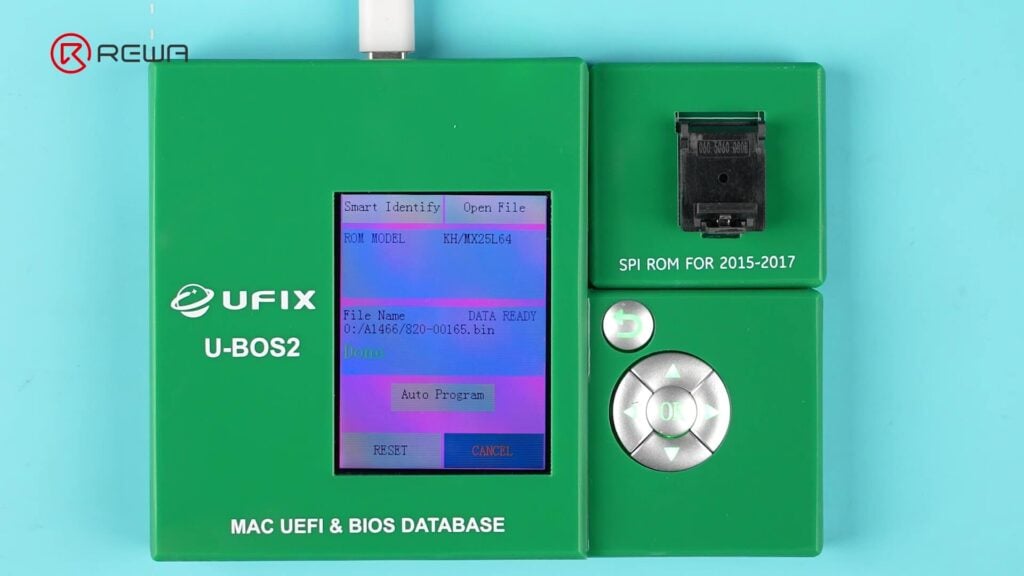


6. Actualización de RAM a 16 GB
La placa base A1466 tiene cuatro chips de RAM soldados directamente, cada uno de 1 GB.
- Calienta cada chip de RAM con una pistola de aire caliente y retíralos con una pinza.
- Limpie las almohadillas con fundente y soldadura a baja temperatura.
- Instale nuevos chips de RAM de 4 GB (x4) para un total de 16 GB de RAM.
- Durante los reflujos, ajustar con pinzas para una alineación perfecta.




7. Ajuste de las resistencias de configuración de la RAM
Las distintas capacidades de RAM requieren una asignación correcta de las resistencias.
- Localiza las resistencias utilizando un esquema/mapa de bits.
- Mueve R2053 → R1611 y R2050 → R1631.
- Esto asegura que la placa reconoce la nueva RAM.
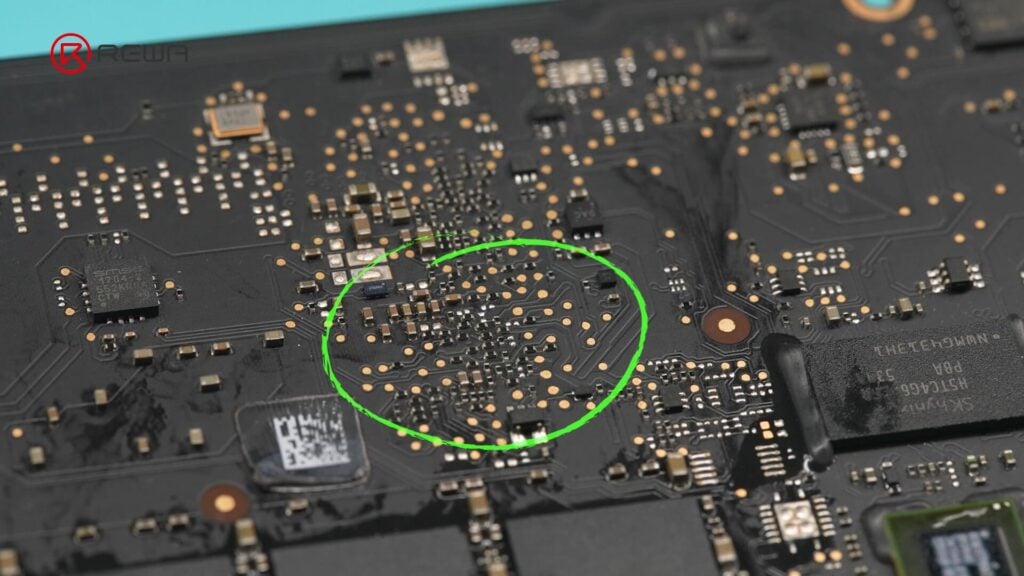

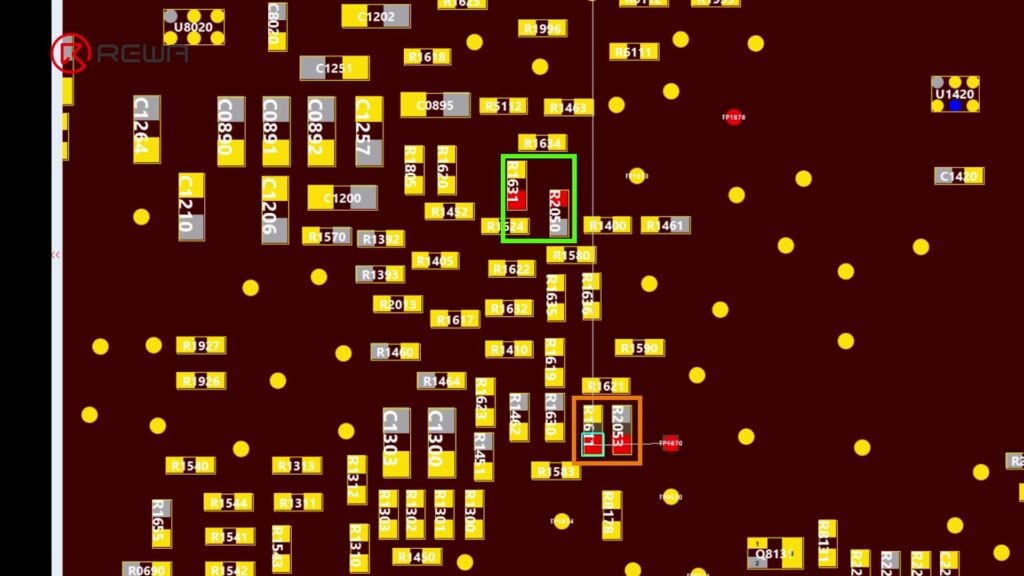
8. Montaje y pruebas
- Aplique pasta térmica nueva en la CPU.
- Vuelva a instalar el disipador de calor, la SSD, el módulo Wi-Fi y la placa base.
- Vuelva a conectar el cable, la batería y la carcasa inferior.
- Enciende y confirma las especificaciones actualizadas: CPU i7 y 16GB RAM 🎉.


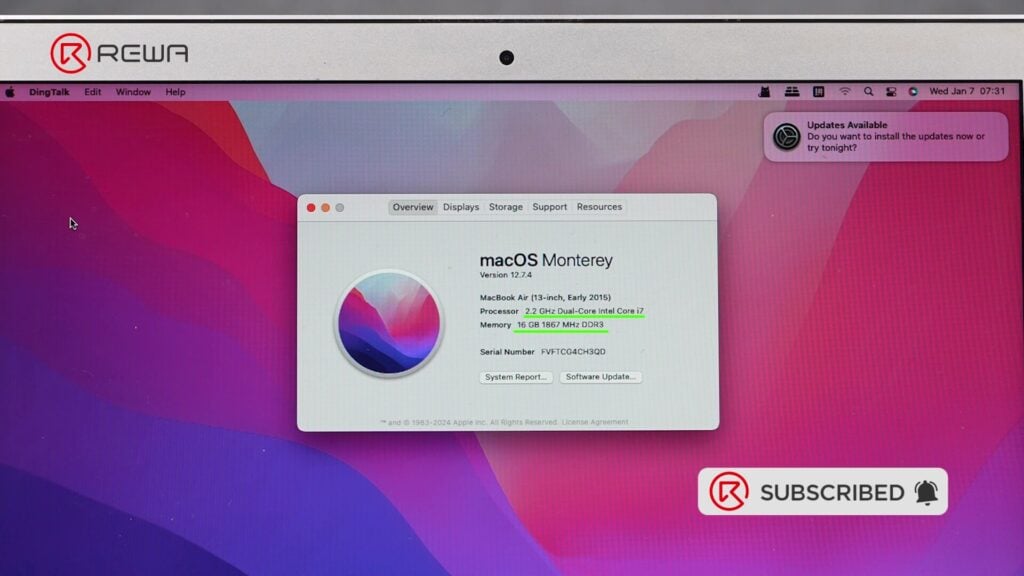
Trucos y consejos
- La reprogramación de la BIOS es fundamental
Al actualizar la CPU de un MacBook, reprogramar el Chip BIOS es esencial. Si se omite este paso, se activará el Cadena de arranque seguro resultando en tiempos de arranque extremadamente lentos. - El ajuste de la resistencia RAM es imprescindible
Los chips RAM de distintos fabricantes o con mayor capacidad requieren una reordenación de resistencias de configuración. Si se omite, el sistema no reconocerá la memoria RAM actualizada. - Coherencia del sistema vs. limpio instale
Aunque instalación limpia de macOS se recomienda tras cambios importantes en el hardware, en esta demostración se conservó el sistema original para verificar la coherencia del rendimiento tras la modificación.
Herramientas y piezas necesarias
- Juego de destornilladores (para desmontar el MacBook)
- Estación de retrabajo BGA con precalentador y pistola de aire caliente (Herramientas REFOX)
- Láser cruzado sistema de alineación
- Fundente y soldador con estaño de baja temperatura
- Sin pelusa paño y cepillo
- Pinzas & haga palanca herramientas
- Pasta térmica
- Módulo programador (para reprogramar el chip de la BIOS).
- CPU Intel i7 preinstalada (serie SR26)
- 4× chips de RAM de 4 GB (compatibles con A1466)
💡 Echa un vistazo a las herramientas y piezas profesionales en:
- Tienda REWA - herramientas de reparación y CI
- REFOX - Herramientas de renovación y REFOX Bitmap
- Academia REWA - formación y tutoriales sobre reparación
Preguntas frecuentes
¿Se puede actualizar la memoria RAM del MacBook Air A1466 a 16 GB?
Sí, pero sólo sustituyendo los chips de RAM soldados por otros de mayor capacidad. Para ello se necesita un equipo de soldadura BGA avanzado.
¿Se puede sustituir la CPU del MacBook Air A1466?
Sí, la CPU se puede sustituir por otro chip de la misma serie de Intel. Sin embargo, está soldado permanentemente, por lo que es extremadamente difícil sin herramientas profesionales.
¿Por qué es necesario reprogramar la BIOS?
Sin la actualización de la BIOS, el MacBook puede arrancar muy lentamente o no detectar correctamente el nuevo hardware.
¿Merece la pena actualizar un MacBook Air de 12 años?
Técnicamente posible, pero no práctico para la mayoría de los usuarios. Un MacBook Pro reacondicionado o un Air más reciente pueden ser más rentables. Esta actualización es mejor para técnicos o aficionados que quieren superar los límites del hardware.
¿Qué es más seguro que una actualización de CPU/RAM?
Actualización a un SSD y sustituyendo el batería puede mejorar drásticamente el rendimiento sin soldaduras arriesgadas.
Conclusión:
Actualizar un MacBook Air A1466 de una CPU i5 con 4 GB de RAM a una i7 con 16 GB de RAM es una modificación muy compleja. Requiere reparaciones avanzadas a nivel de placa base, como soldaduras BGA, programación de la BIOS y ajustes de resistencias, tareas más adecuadas para profesionales.
El resultado es un portátil antiguo con prestaciones modernas. Sin embargo, para la mayoría de los usuarios, los costes, el tiempo y los riesgos implicados hacen que esta actualización sea poco práctica. Para los técnicos expertos o los entusiastas del bricolaje, ofrece un reto gratificante y muestra los límites de la ingeniería de Apple.








2 respuestas
Hola,
Ya tengo el modelo macbook air con I7 del 2017. Tengo 8gb de ram ya que era el máximo con el que se enviaban, me preguntaba si se puede actualizar a 16gb. Cuanto me puede costar esto. Estoy radicado en Europa.
Lo mejor,
Alex
Hola Alex,
Gracias por ponerse en contacto con nosotros. Le agradecemos su mensaje. Desafortunadamente, no ofrecemos servicios de reparación o actualización, incluyendo actualizaciones de RAM para dispositivos MacBook.